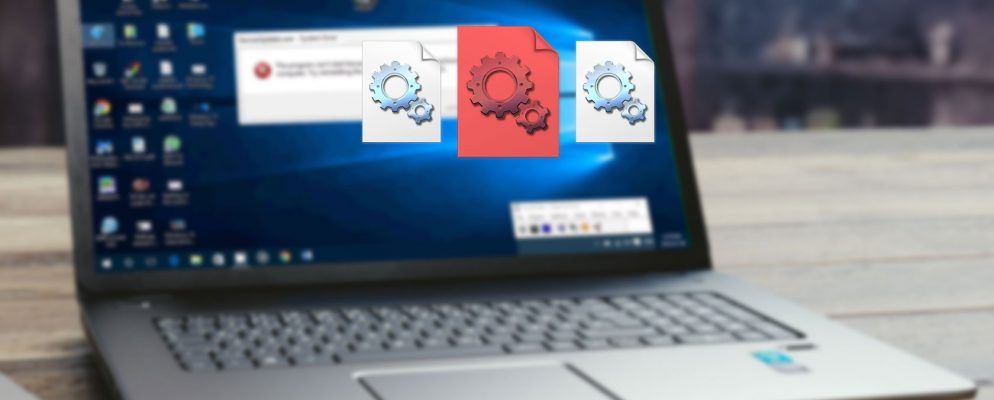在Windows PC上看到DLL错误?这些常见的错误使您很难进行故障排除,因为您通常必须经过几个步骤才能发现问题。
让我们回顾一些最常见的DLL错误,并完成对这些令人讨厌的问题进行故障排除的过程。
p>
什么是DLL?
在开始对其进行故障排除之前,它有助于理解错误消息的含义。 DLL代表动态链接库。从本质上讲,这些文件是Windows的核心部分,可以使程序执行各种功能,而无需每次都从头开始编写它们。
例如,某个程序可能想在显示消息时访问DLL。屏幕上 。它使用适当的DLL来创建此框,而不需要开发人员创建一个新框。
但是,当出现问题时,该DLL文件可能会丢失。而且,由于许多程序可以在您的PC上共享一个DLL(即使同时),因此DLL错误通常并不表示仅一个应用程序就有问题。这是使故障排除变得很痛苦的部分原因。
常见的DLL错误
您可能会想到,某些DLL出现在错误消息中的频率比其他DLL高。以下是一些最可能引起问题的DLL。

所有这四个DLL都是同一DLL的不同版本(14.0、10.0等)。 MSVC代表Microsoft Visual C ++,这是Windows应用程序的一种非常常见的格式。
可能是,如果打开已安装的程序列表,则会看到多个标记为 Microsoft Visual C ++ 20xx Redistributable 的条目。强>。每当您安装需要此程序包特定版本的程序时,它都会提示您执行此操作,否则它将无法正常工作。
由于该文件被众多应用程序使用,因此通常会显示错误。用户在启动Skype,WordPress应用程序和各种游戏时报告与此相关的问题。
这两个DLL是上述功能的伴侣。虽然其中的 CP 代表 C ++ ,但这些文件包含使用 C 编程语言编写的库。这两个数字再次是同一文件的不同版本,由于程序的兼容性,您可能安装了多个版本。
由于它们很常见,因此在启动各种软件时通常会出现错误。
p>
动态链接库中的“链接"存在是有原因的-这是与前两个相关的另一个DLL。 Visual C ++库DLL的版本7至13为每个版本使用了不同的名称,从而产生了上述公共文件。从版本14开始,使用任何一种语言的程序都必须链接到另一个新的DLL。它的名字叫VCRUNTIME,它随每个新版本而变化。
当尝试运行Adobe Creative Cloud软件和Kodi时,会发生此错误。
这是一个DLL,带有不同的根源。此文件名中的 DX 是指 Microsoft DirectX ,它是用于运行多媒体游戏和应用程序的API的集合。标题中的 43 是特定版本,因此您可能还会看到另一个数字。
由于您的计算机仅将DirectX用于这些密集型程序,因此您可能在开始视频游戏时会看到此错误。
Lame_enc并不是对PC的侮辱。它是指允许音频软件转换为MP3的LAME(不是MP3编码器的LAME)编码器。由于拥有软件专利,合法的程序不能包含MP3编码软件。因此,您需要自己安装LAME。
大多数看到此错误的用户都将安装LAME以便在Audacity中使用。如果您未使用Audacity,则在尝试加载或保存MP3时可能会看到此错误。
在执行以下所有疑难解答步骤之前,请确保已实际安装LAME。如果您看到Audacity发出的以 Audacity开头的消息不直接导出MP3文件……,请下载LAME并重试。
可能是列表中最严重的错误,NTDLL是处理NT内核功能的文件。 NT曾经代表 New Technology (新技术),曾经是Windows产品名称的一部分,但现在仅包含在Windows的技术信息中。
有关该DLL的错误通常是由驱动程序问题或Windows与程序接口的问题。由于此文件处理的是底层系统功能,因此崩溃通常会阻止您启动Windows。
如何解决DLL错误
现在,我们已经审查了一些最常见的错误。 ,让我们逐步进行故障排除的一般过程。请注意,这些是常规的故障排除步骤,可能不适用于每个错误。但是,如果由于缺少DLL文件而出现错误,此顺序将有所帮助。
在对DLL错误进行故障排除时,几乎可以肯定会遇到一些声称可以解决所有问题的网站。只需下载所需的DLL文件即可。 请勿从这些网站下载DLL文件。
像驱动程序更新实用程序一样,您无法知道这些站点从何处获得其DLL。因此,它们几乎肯定不是官方的,经常过时并且可能包含恶意软件。另外,替换单个DLL通常不足以解决您的问题,这意味着查找新的DLL浪费时间。
此外,请避免直接跳转到导致错误的特定DLL文件,并且不要在Windows注册表中四处浏览。在大多数情况下,这些高级步骤不是必需的,并且很容易导致更多问题。
与大多数故障排除一样,重新启动应该是您首先尝试的方法。如果幸运的话,您的问题只是小毛病,重启后即可解决。保存您的工作,重新启动,然后尝试再次执行引起错误的操作。
由于Windows保护了文件夹,因此不太可能。

由于许多DLL错误与Microsoft分发的库有关,在一段时间内检查Windows更新。
在安装所有可用更新后,请重新启动系统以确保已应用这些更新。
有时,当某个特定程序在访问DLL文件。值得卸载出现错误的程序,然后重新安装新的副本。可能需要做些工作,具体取决于导致问题的原因,但这是重要的一步。
如果在处理特定硬件时弹出DLL错误,则应更新相应的驱动程序。例如,如果您每次尝试打印时都看到错误,请尝试更新打印机的驱动程序。如果在启动游戏之类的图形密集型任务期间发生错误,请更新图形卡驱动程序。
下一步,应该尝试运行SFC(系统文件检查器)命令。
因此,在开始菜单中输入 cmd 。右键单击其条目,然后选择以管理员身份运行。然后,输入以下命令:
sfc /scannow此扫描将花费一段时间,因此请在几分钟后运行它。完成后,Windows会告诉您是否发现任何问题。
虽然DLL错误不一定是由恶意软件引起的,但有可能是。可能是过去一次感染损坏了DLL文件,或者现在是一个文件。使用您的防病毒软件进行扫描,然后使用免费版本的Malwarebytes作为第二种意见,以排除它。
这时,值得尝试注销并重新注册DLL文件。这迫使Windows暂时“忘记"该DLL并重新建立该组件,这可以解决问题。
在“开始"中键入 cmd ,以打开另一个提升的命令提示符。菜单,然后右键单击并选择以管理员身份运行。一次键入以下命令,并添加有问题的DLL的名称:
regsvr32 /u FILENAME.dllregsvr32 FILENAME.dll
如果最近开始出现此错误,则系统还原可以使您及时返回并希望解决该问题。
在开始菜单中输入控制面板,将其打开,然后选择恢复。在这里,选择打开系统还原。按照提示选择还原时间,让Windows完成该过程。
如果遇到问题,请查看我们的系统还原疑难解答。

此时,您已经您已经完成了几乎所有可能的故障排除。如果确定已经安装了所有可用的Windows和驱动程序更新,重新安装了程序,尝试了命令提示符实用程序,然后重新启动(最近),那么您应该继续重置Windows。
感谢,您可以使用重置此PC 功能来重新安装Windows的新副本,而无需删除您的个人文件。希望它永远不会到这一点。但是,在完成上述所有故障排除之后,您应该重置并避免浪费更多的时间进行故障排除。
什么DLL错误使您疯狂?
现在您知道一些常见DLL错误的根源了。以及如何解决它们。不幸的是,这些问题是最令人头疼的问题,所以我们祝您好运。希望您的问题会通过一些快速更新和重新启动而消失。
有关更多信息,请查看我们的《 Fall Creators Update故障排除》完整指南。
标签: 驱动程序 系统还原 故障排除 Windows 10 Windows Update